随着2019年的到来,WPS进行了革新性升级,简化为一体化设计,操作更为便捷。以下是关于如何在最新版WPS 2019中开启中文拼写检查的教程。
1、 WPS 2019怎么打开中文拼写检查,WPS 2019鼠标左键双击开启,如图。
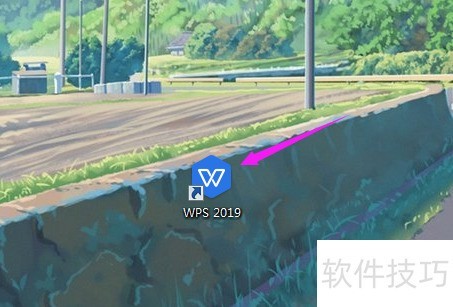
2、 WPS 2019鼠标左键双击开启之后,那么,我们就要进入一个文档了,之后才能够设置,如图。
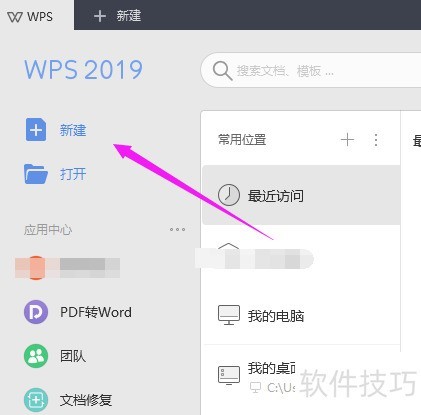
3、 那么,进入一个空白文档页面,鼠标点触【文件右侧】,如图。
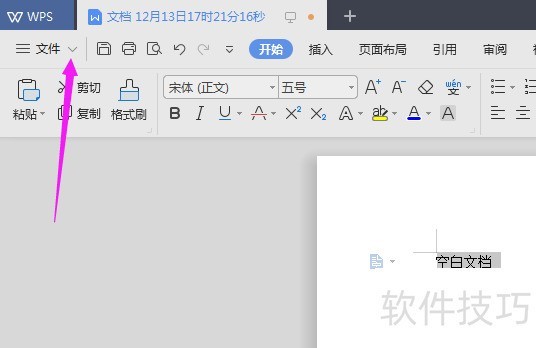
4、 鼠标点触【文件右侧】后,鼠标点触【工具——选项】,如图。
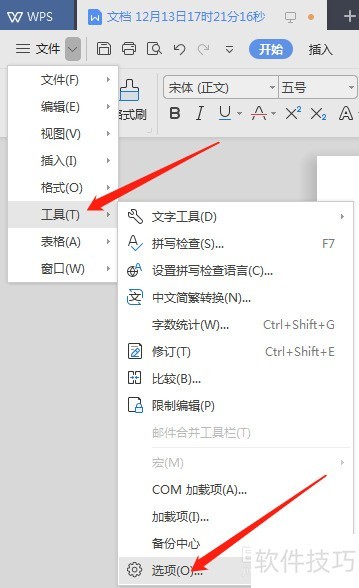
5、 鼠标点触【工具——选项】后,继续鼠标点触【拼写检查】,如图。
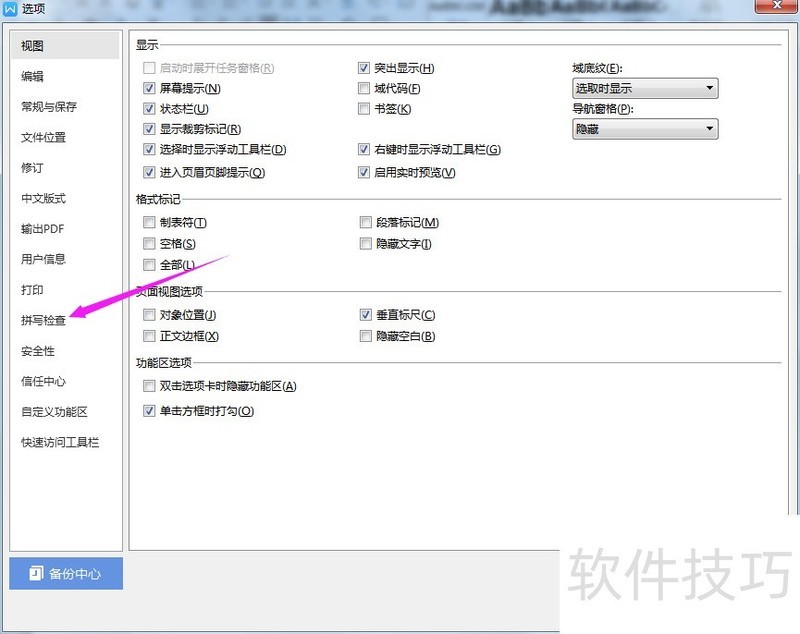
6、 继续鼠标点触【拼写检查】之后,这个【打开中文拼写检查】就没勾选(代表没开启),裹祝如图。
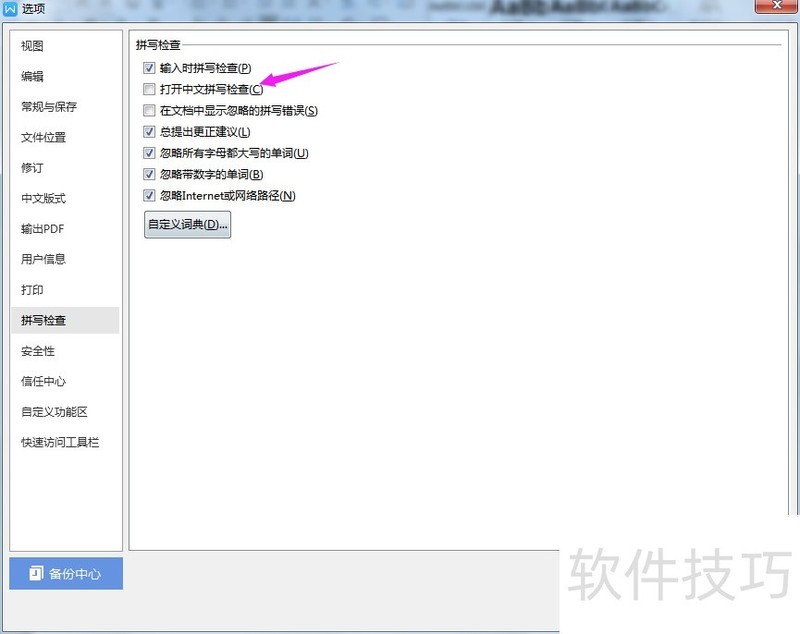
文章标题:WPS 2019怎么打开中文拼写检查?
文章链接://m.i-boarding.com/jiqiao/203514.html
为给用户提供更多有价值信息,ZOL下载站整理发布,如果有侵权请联系删除,转载请保留出处。
相关软件推荐
其他类似技巧
- 2024-08-21 18:29:02wps文档怎么进行文字批注
- 2024-08-21 18:28:02wps上怎么添加删除批注
- 2024-08-21 18:26:02如何去掉复制文本到Wps表格时出现的绿三角?
- 2024-08-21 18:24:01wps文档背景的设置方法
- 2024-08-21 18:21:02WPS文字阴影怎么添加与去除?
- 2024-08-21 18:19:02Wps表格如何做到删除行后序号保持连续?
- 2024-08-21 18:18:02wps怎么制作漂亮的封面图?
- 2024-08-21 18:17:01如何让字距调整同时应用于西文和标点符号
- 2024-08-21 18:16:01如何打印出空白下划线?
- 2024-08-21 18:10:01wps表格怎么插入条形统计图
金山WPS Office软件简介
WPS大大增强用户易用性,供用户根据特定的需求选择使用,并给第三方的插件开发提供便利。ZOL提供wps官方下载免费完整版。软件特性:办公, 由此开始新增首页, 方便您找到常用的办公软件和服务。需要到”WPS云文档”找文件? 不用打开资源管理器, 直接在 WPS 首页里打开就行。当然也少不了最近使用的各类文档和各种工作状... 详细介绍»









